Oktatóanyag: A tudásbázis hozzáadása a Power Virtual Agentshez
Hozzon létre és terjesszen ki egy Power Virtual Agents-robotot, hogy válaszokat adjon a tudásbázis.
Megjegyzés
Az oktatóanyagban bemutatott integráció előzetes verzióban érhető el, és nem éles környezetekben való üzembe helyezésre szolgál.
Eben az oktatóanyagban az alábbiakkal fog megismerkedni:
- Power Virtual Agents-robot létrehozása
- Rendszer-tartalék témakör létrehozása
- QnA Maker hozzáadása műveletként egy témakörhöz Power Automate-folyamatként
- Power Automate-megoldás létrehozása
- Power Automate-folyamat hozzáadása a megoldáshoz
- Power Virtual-ügynökök közzététele
- Tesztelje a Power Virtual Agentset, és válasz érkezik a QnA Maker-tudásbázis
Megjegyzés
A QnA Maker szolgáltatás 2025. március 31-én megszűnik. A kérdés- és válaszképesség újabb verziója már elérhető az Azure AI Nyelv részeként. A Language Service-ben a kérdések megválaszolására vonatkozó képességekért tekintse meg a kérdések megválaszolását. 2022. október 1-től nem hozhat létre új QnA Maker-erőforrásokat. A meglévő QnA Maker-tudásbázisok kérdésmegoldásra való migrálásával kapcsolatos információkért tekintse meg a migrálási útmutatót.
Tudásbázis létrehozása és közzététele
Kövesse a rövid útmutatót egy tudásbázis létrehozásához. Ne fejezze be a robot létrehozásával kapcsolatos utolsó szakaszt. Ehelyett ezzel az oktatóanyaggal hozzon létre egy robotot a Power Virtual Agents használatával.
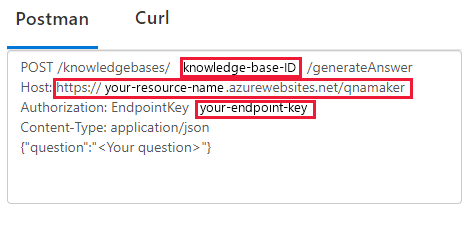
Adja meg a QnA Maker portál Beállítások lapján található közzétett tudásbázis beállításait. A QnA Maker-kapcsolat
GenerateAnswerkonfigurálásához szüksége lesz ezekre az információkra a Power Automate lépéshez.A QnA Maker portál Beállítások lapján keresse meg a végpontkulcsot, a végpont gazdagépét és tudásbázis azonosítóját.
Robot létrehozása a Power Virtual Agentsben
A Power Virtual Agents segítségével a csapatok interaktív, kód nélküli grafikus felülettel hozhatnak létre hatékony robotokat. Nincs szükség adatelemzőkre vagy fejlesztőkre.
Hozzon létre egy robotot a Power Virtual Agents-robotok létrehozása és törlése című cikk lépéseit követve.
A rendszer tartalék témakörének létrehozása
A Power Virtual Agentsben több témakört (tématerületet) tartalmazó robotot hozhat létre, hogy műveletek végrehajtásával válaszolhasson a felhasználói kérdésekre.
Bár a robot bármilyen témakörből csatlakozhat a tudásbázis, ez az oktatóanyag a rendszer tartalék témakörét használja. A tartalék témakör akkor használatos, ha a robot nem talál választ. A robot átadja a felhasználó szövegét a QnA Maker API-jánakGenerateAnswer, megkapja a választ a tudásbázis, és üzenetként jeleníti meg a felhasználónak.
Hozzon létre tartalék témakört a Rendszer tartalékának konfigurálása a Power Virtual Agentsben című témakör lépéseit követve.
Művelet hozzáadása a szerzői vásznon
A Power Virtual Agents szerzői vásznat használva csatlakoztassa a tartalék témakört a tudásbázis. A témakör a nem felismert felhasználói szöveggel kezdődik. Adjon hozzá egy műveletet, amely átadja a szöveget a QnA Makernek, majd üzenetként jeleníti meg a választ. A válasz megjelenítésének utolsó lépését külön lépésként kezeljük, az oktatóanyag későbbi részében.
Ez a szakasz létrehozza a tartalék témakör beszélgetési folyamatát.
Előfordulhat, hogy az új tartalék művelet már rendelkezik beszélgetésfolyam-elemekkel. Törölje az Eszkalálás elemet a Beállítások menü kiválasztásával.
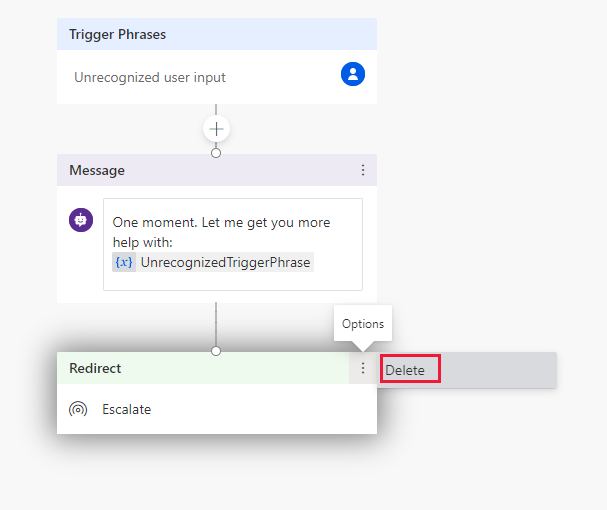
Az Üzenet csomópont felett válassza a plusz (+) ikont, majd válassza a Művelet meghívása lehetőséget.
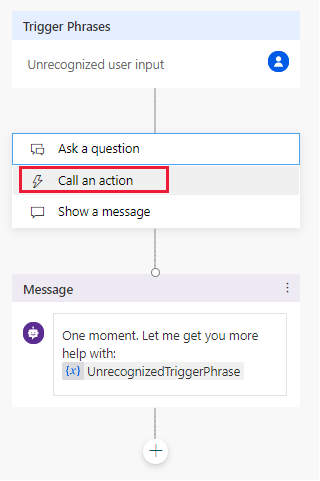
Kattintson a Folyamat létrehozása elemre. A folyamat a Power Automate portálra nyitja meg.
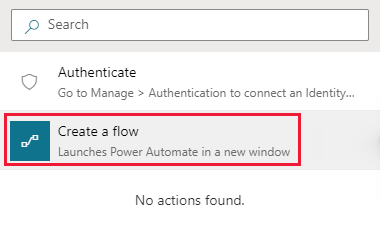
A Power Automate megnyílik egy új sablonban. Ezt az új sablont nem fogja használni.
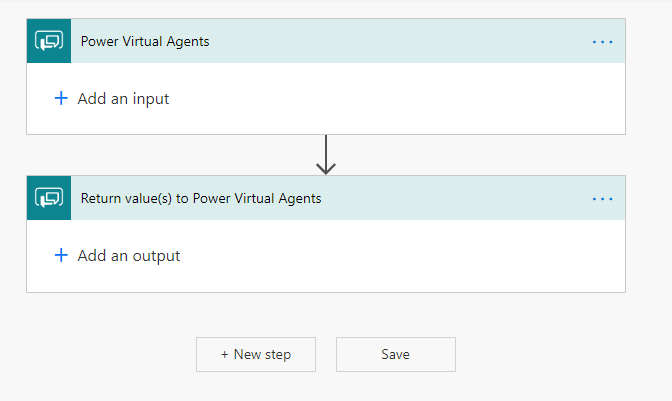
Power Automate-folyamat létrehozása a tudásbázis
Megjegyzés
A Power Automate-sablon jelenleg nem támogatja a QnA Maker által felügyelt (előzetes verziójú) végpontokat. Ha felügyelt (előzetes verziójú) QnA Maker-tudásbázis szeretne hozzáadni a Power Automate-hez, hagyja ki ezt a lépést, és adja hozzá manuálisan a végpontokat.
Az alábbi eljárás egy Olyan Power Automate-folyamatot hoz létre, amely:
- Felveszi a bejövő felhasználói szöveget, és elküldi azt a QnA Makernek.
- Visszaadja a leggyakoribb választ a robotnak.
A Power Automate bal oldali navigációs sávjában válassza a Sablonok lehetőséget. Ha a rendszer megkérdezi, hogy el szeretné-e hagyni a böngészőlapot, fogadja el a Kilépés lehetőséget.
A sablonok lapon keresse meg a Válasz létrehozása a QnA Maker használatával sablont, majd válassza ki a sablont. Ez a sablon tartalmazza a QnA Maker meghívásának összes lépését a tudásbázis beállításaival, és visszaadja a leggyakoribb választ.
A QnA Maker-folyamat új képernyőjén válassza a Folytatás lehetőséget.
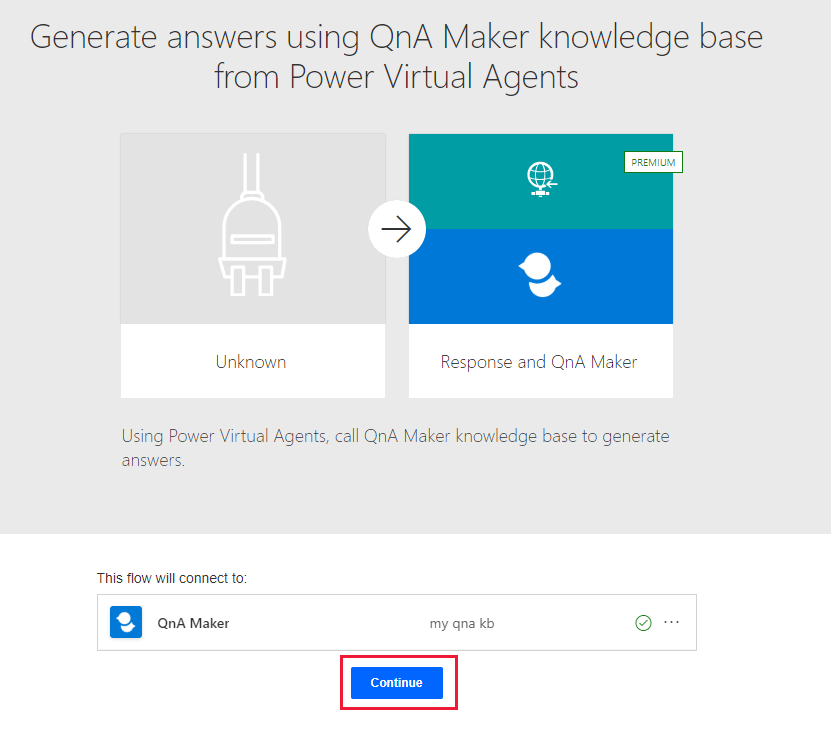
Válassza a Válasz létrehozása műveletet, és töltse ki a QnA Maker beállításait a Create and publish a tudásbázis című előző szakaszban. Az alábbi képen látható szolgáltatásgazda a tudásbázis gazdagépre hivatkozik, és formátuma
https://YOUR-RESOURCE-NAME.azurewebsites.net/qnamaker.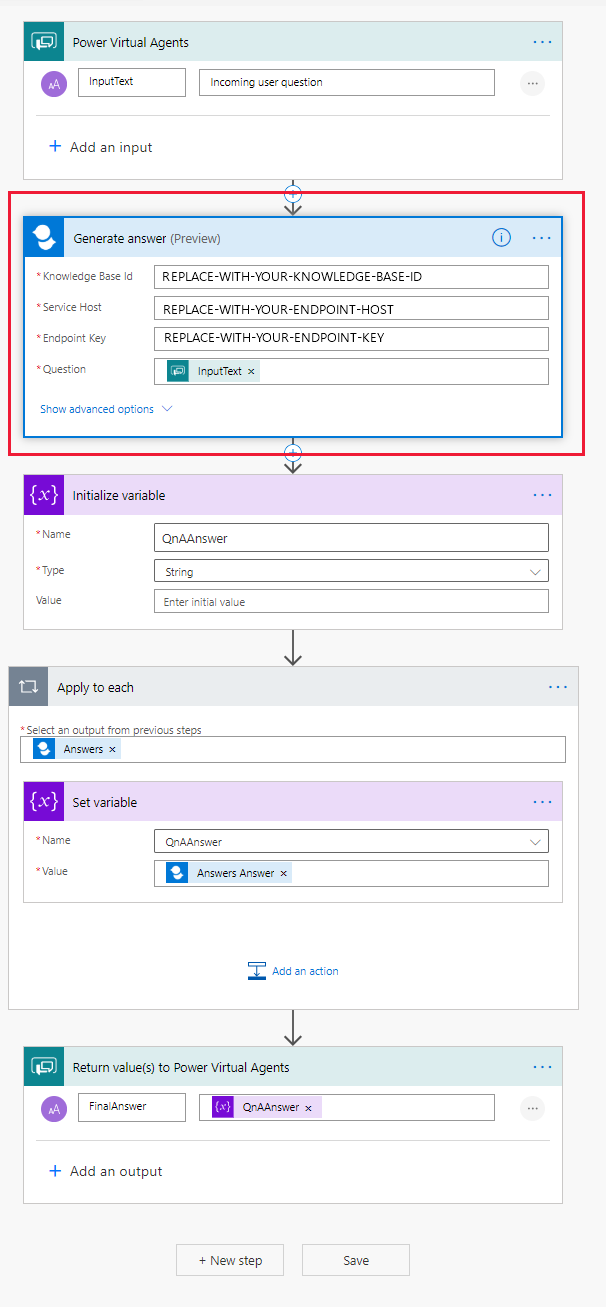
A folyamat mentéséhez válassza a Mentés lehetőséget.
Megoldás létrehozása és a folyamat hozzáadása
Ahhoz, hogy a robot megtalálja és csatlakozzon a folyamathoz, a folyamatnak szerepelnie kell egy Power Automate-megoldásban.
A Power Automate portálon a bal oldali navigációs sávon válassza a Megoldások lehetőséget.
Válassza az + Új megoldás elemet.
Adjon meg egy megjelenítendő nevet. A megoldások listája a szervezet vagy az iskola minden megoldását tartalmazza. Válasszon ki egy elnevezési konvenciót, amely segít a megoldásokra való szűrésben. Az e-mail előtagját például a következő megoldásnévre illesztheti:
jondoe-power-virtual-agent-qnamaker-fallback.Válassza ki a közzétevőt a választási lehetőségek listájából.
Fogadja el a név és a verzió alapértelmezett értékeit.
A folyamat befejezéséhez válassza a Létrehozás lehetőséget.
Folyamat hozzáadása a megoldáshoz
A megoldások listájában válassza ki az imént létrehozott megoldást. A lista tetején kell lennie. Ha nem, keressen rá az e-mail-neve alapján, amely a megoldás nevének része.
A megoldásban válassza a + Meglévő hozzáadása lehetőséget, majd válassza a Folyamat lehetőséget a listából.
Keresse meg a folyamatot a Külső megoldások listából, majd válassza a Hozzáadás lehetőséget a folyamat befejezéséhez. Ha sok folyamat van, tekintse meg a Módosított oszlopot a legutóbbi folyamat megkereséséhez.
A megoldás folyamatának hozzáadása a Power Virtual Agentshez
Térjen vissza a böngészőlapra a robottal a Power Virtual Agentsben. A szerzői vászonnak továbbra is nyitva kell lennie.
Ha új lépést szeretne beszúrni a folyamatba, az Üzenetművelet mező fölött válassza a plusz (+) ikont. Ezután válassza a Művelet meghívása lehetőséget.
A Folyamat előugró ablakban válassza a Válaszok létrehozása a QnA Makerrel tudásbázis... nevű új folyamatot. Az új művelet megjelenik a folyamatban.
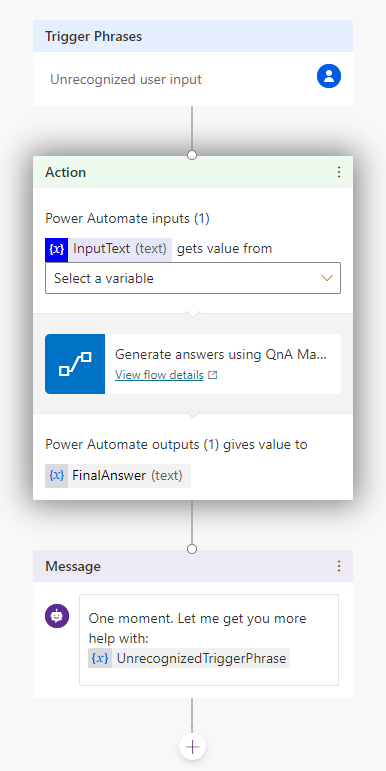
A bemeneti változó QnA Maker-műveletre való helyes beállításához válassza a Változó kiválasztása, majd a robot lehetőséget. UnrecognizedTriggerPhrase.
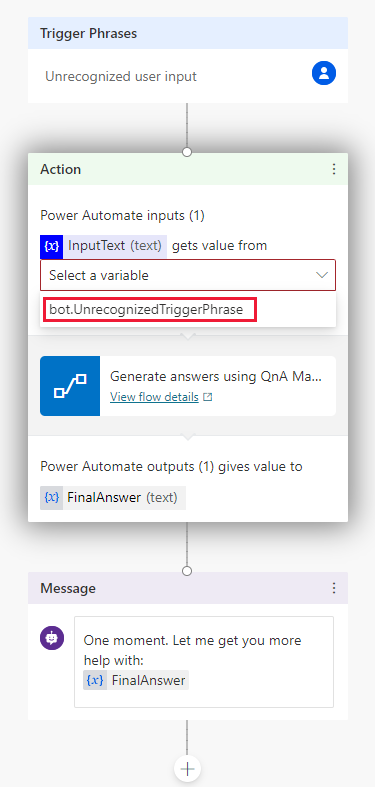
Ha helyesen szeretné beállítani a kimeneti változót a QnA Maker műveletre, az Üzenet műveletben válassza a IsmeretlenTriggerPhrase elemet, majd az ikont egy változó beszúrásához,
{x}majd válassza a FinalAnswer lehetőséget.A helyi eszköztáron válassza a Mentés lehetőséget a témakör szerzői vászonadatainak mentéséhez.
Így néz ki az utolsó robotvászon.
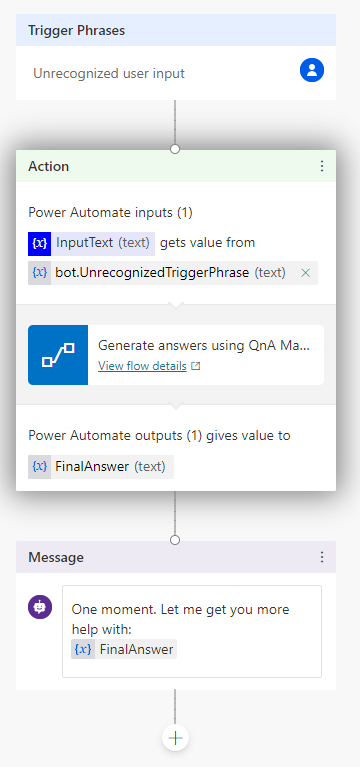
A robot tesztelése
A robot Power Virtual Agentsben való megtervezése során a Robot tesztelése panelen láthatja, hogyan vezeti végig a robot az ügyfelet a robot beszélgetésén.
A tesztpanelen váltsa ki a Track between topics (Nyomon követés a témakörök között) kapcsolót. Ez lehetővé teszi, hogy watch a témakörök közötti előrehaladást, valamint egyetlen témakört.
Tesztelje a robotot a felhasználó szövegének a következő sorrendben történő megadásával. A szerzői vászon zöld pipával jelzi a sikeres lépéseket.
Kérdéssorrend Tesztkérdések Cél 1 Helló Beszélgetés indítása 2 Nyitvatartási idő Mintatémakör. Ez úgy van konfigurálva, hogy nincs további munka az Ön részéről. 3 Yes Válaszként Did that answer your question?4 Kiváló Válaszként Please rate your experience.5 Yes Válaszként Can I help with anything else?6 Hogyan javíthatom a lekérdezési előrejelzések átviteli sebességét? Ez a kérdés elindítja a tartalék műveletet, amely a választ küldi a tudásbázis. Ezután megjelenik a válasz. az egyes műveletek zöld pipa jelzi az egyes műveletek sikerességét. 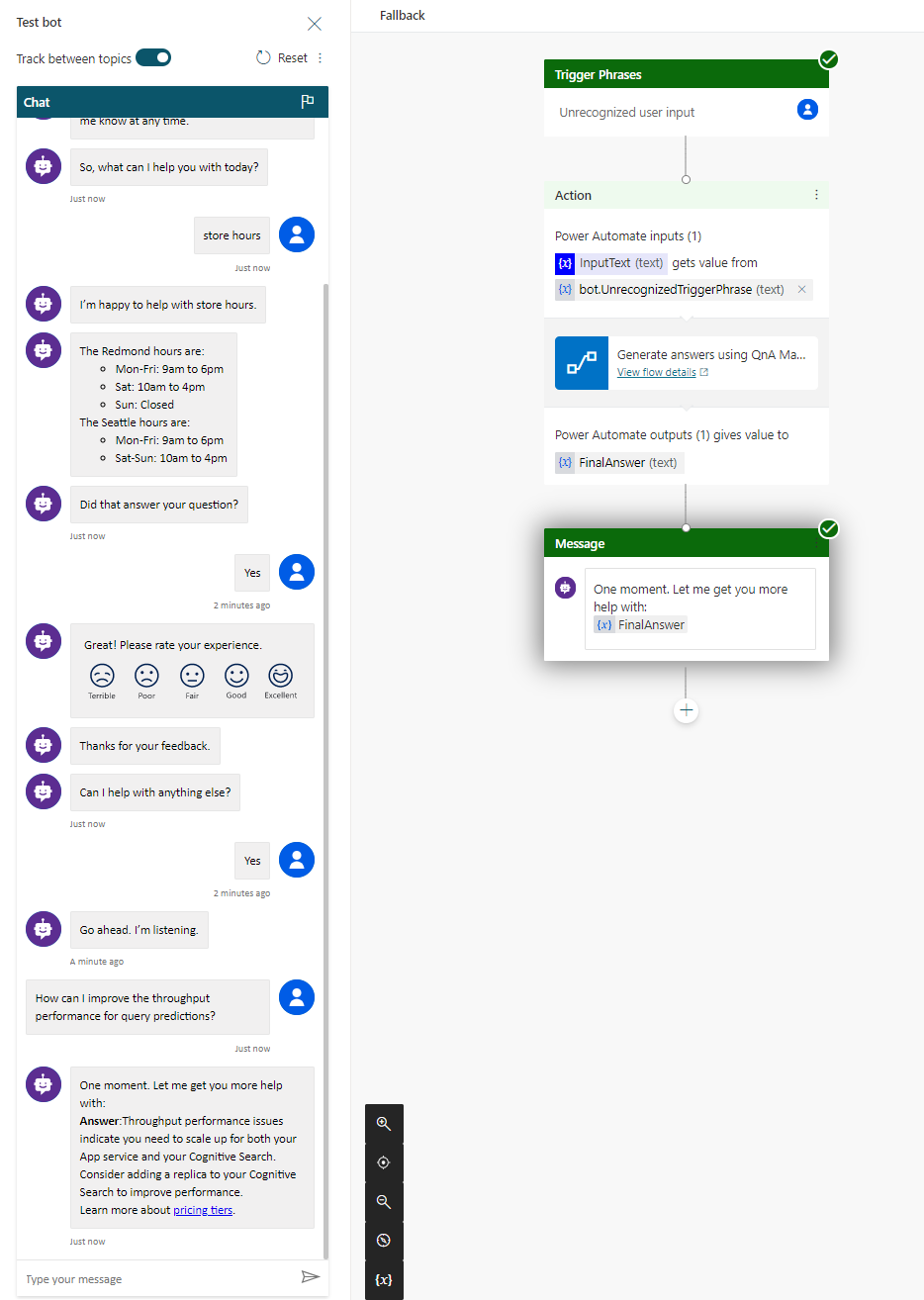
A robot közzététele
Ahhoz, hogy a robot elérhető legyen az iskola vagy a szervezet összes tagja számára, közzé kell tennie .
Tegye közzé a robotot a Robot közzététele című témakör lépéseit követve.
Robot megosztása
Ahhoz, hogy a robot elérhető legyen mások számára, először közzé kell tennie egy csatornán. Ebben az oktatóanyagban a bemutató webhelyét fogjuk használni.
Konfigurálja a bemutató webhelyet a Csevegőrobot konfigurálása élő vagy bemutató webhelyhez című cikk lépéseit követve.
Ezután megoszthatja webhelye URL-címét az iskolával vagy a szervezet tagjaival.
Az erőforrások eltávolítása
Ha végzett a tudásbázis, távolítsa el a QnA Maker-erőforrásokat a Azure Portal.
Következő lépés
Tudásbázis elemzésének lekérése
További információk: